
Мультиплексорное и усилительное оборудование многоволновых оптических систем передачи
..pdf
При нажатии кнопки Расчет в окне Все параметры осуществляется моделирование характеристик усилителя и открывается окно Результаты расчетов (рис. 4.2).
По результатам расчета заполняются таблицы с информацией, требуемой в задании к выполняемому пункту. После выполнения пункта программа строит необходимые графики в отдельном окне, где также есть возможность для записи выводов по проделанному пункту и перехода к выполнению следующего.
При возвращении к выполнению пункта, который был уже сделан, данные в таблицах с информацией, требуемой в задании, и выводы по нему сохраняются в последней редакции исполнителя. Однако при выходе из программы данные о выполнении работы сохраняются только в графическом виде в формате *.emf в поддиректории с названием выполняемой работы в каталоге Мои документы. При этом сохраняются только те графики, которые необходимы для оформления отчета по работе.
Рис. 4.2 — Внешний вид окна «Результаты расчетов» лабораторной работы № 1
После выполнения последнего пункта задания или по желанию исполнителя в любой момент выполнения работы происходит генерация отчета по форме, принятой в вузеразработчике программы, включающей информацию об исполнителе работы, требуемые в задании графики (полученные в результате выполнения работы), а также выводы, написанные исполнителем по каждому пункту.
После генерации отчета работа заканчивается. Для выполнения другого варианта необходимо запустить программу заново.
До начала и во время выполнения работы в программе предусмотрена возможность обращения к методическому пособию (рис. 4.3,а) и описанию программного обеспечения (рис. 4.3,б). Данные документы оформлены в виде гипертекстовых документов с соответствующей навигацией внутри с помощью гипертекстовых ссылок, находящихся в верней части окон.
91
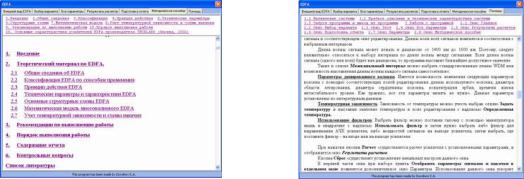
а |
б |
Рис. 4.3 — Внешний вид окон «Методическое пособие» (а)
и«Описание программы» (б)
4.2Моделирование оптических демультиплексоров на тонкопленочных и Фабри
— Перо фильтрах
1 Общее описание
1.1 Функциональное назначение системы, область применения и ограничения
Компьютерная лабораторная работа WDМEncore «Исследование оптических демультиплексоров на основе интерференционных фильтров и фильтров Фабри — Перо» предназначена для расчета и оптимизации характеристик оптических демультиплексоров в учебных целях [33]. Данная разработка может быть использована при обучении студентов технических вузов по направлению «Телекоммуникации» как в качестве лабораторной работы, так и в качестве инструмента для расчета и оптимизации данных демультиплексоров при курсовом проектировании волоконно-оптических систем передачи со спектральным разделением (ВОСП-СР), использующих демультиплексоры на основе интерференционных фильтров или фильтров Фабри — Перо в качестве одного из основных элементов.
Программное обеспечение представляет собой пакет программ генерации форм для задания параметров обоих демультиплексоров, отображения результатов расчета и вывода методических рекомендации по работе с гипертекстовой навигацией. Пакет включает 15 вариантов заданий для проведения лабораторных работ, а также прикладные программы по проведению необходимых вычислений, предусматривающих численный расчет преобразований, описывающих волновые процессы в интерференционных фильтрах и фильтрах Фабри
— Перо. Ограничения для модели, описывающей работу интерференционного фильтра, является одинаковая толщина всех слоев и отсутствие обратного отражения, а для модели описывающей работу фильтра Фабри — Перо — нормальное падение света из торца оптического волокна на фильтр и отсутствие обратного отражения от фильтра. В пп. 2.2, 2.3 приведены математические модели, положенные в основу программного обеспечения.
1.2 Краткое описание системы и ее технические характеристики
Компьютерная лабораторная работа (далее программа) представляет собой компьютерную программу, которая также содержит методическое пособие и руководство пользователя, входного теста и оболочки моделирования. Программа может функционировать под управлением операционных систем Windows всех поколений, начиная с Windows 95. Для нормального функционирования программы компьютер должен быть оснащен не менее чем 16 Мб оперативной памяти и не менее чем 8 Мб свободного места на жестком диске. Сама программа занимает около 20 Мб дисковой памяти и не требует установки.
Оболочка моделирования построена по модальному принципу и предусматривает последовательное компьютерное моделирование каждого типа демультиплексора с возможно-
92
стью сравнения их работы по результатам вычисления перекрестных помех. В оболочке моделирования предусмотрен тестовый контроль, выполняемый в отдельном окне.
1.3 Запуск программы и выход из программы
Запуск программы осуществляется выполнением файла WDMEncore.exe, расположенного в папке WDMEncore. После запуска на экране компьютера появляется главное окно программы. Оно содержит главное меню, панель инструментов, панели для ввода исходных данных, расчетные таблицы и графики. Выход из программы осуществляется нажатием
кнопки  в верхнем правом углу главного окна.
в верхнем правом углу главного окна.
2 Работа с программой
В дальнейшем предполагается, что пользователь имеет определенные навыки работы в операционной системе Windows 95, 98, ME, 2000, XP, VISTA.
При работе с программой для перемещения между полями ввода и нажатии на кнопки удобней использовать манипулятор «мышь».
Для моделирования демультиплексоров исполнителю необходимо ввести исходные параметры:
1)число оптических каналов (1–150);
2)центральные длины волн каналов (1400–1600 нм);
3)интерференционных фильтров: показатели преломления периодической структуры, толщину и период структуры, угол падения света из торца оптического волокна на мультиплексор, полосу пропускания;
4)фильтров Фабри — Перо: показателя преломления, коэффициента отражения зеркал, толщину структуры, полосу пропускания.
Для заданных параметров производится расчет для каждого демультиплексора следующих характеристик:
1)графика аппаратной функции (для интерференционного фильтра — зависимости коэффициента отражения от длины оптической волны, для фильтра Фабри — Перо — зависимость коэффициента прохождения от длины оптической волны);
2)графика и таблицы перекрестных помех (зависимости перекрестных помех от номера канала).
Настройка фильтра на заданную длину волны производится путем изменения его внутренних параметров.
После выполнения последнего пункта задания или по желанию исполнителя в любой момент выполнения работы происходит генерация отчета по форме, принятой в вузеразработчике программы, включающей информацию об исполнителе работы, требуемые в задании графики (полученные в результате выполнения работы).
После генерации отчета работа заканчивается. Для выполнения новой работы (другого варианта) необходимо выбрать пункт главного меню Файл → Новый.
Далее более подробно остановимся на программных окнах.
2.1 Главное окно
В главном окне (рис. 4.4) осуществляется ввод данных и расчет параметров каждого демультиплексора. Оно состоит:
из файлового меню, где отображаются все функции программы;
панели инструментов, где дублируются некоторые важные элементы файлового ме-
ню;
закладок вида моделирования;
панелей ввода основных параметров демультиплексора;
области построения графиков.
93

Также, при загрузке приложения появляется окно помощи, где отображаются подсказки по выполняемому пункту лабораторной работы.
Рис. 4.4 — Главное окно программы WDMEncore
Главное меню состоит из трех разделов: Файл, Работа и Помощь. Рассмотрим пункты каждого раздела.
Файл
|
Замена исходных данных, данными |
Новый |
по умолчанию |
Открыть файл |
Открыть файл с исходными данными* |
|
|
Сохранить файл |
Сохранить исходные данные в файл* |
|
|
|
Импортировать результаты моделирования |
Отчет в MSWord |
в приложение MSWord |
|
Параметры, отвечающие за внешний вид |
Параметры графиков |
отображаемых графиков |
* Файл с данными имеет расширение .wdg
Работа
Пособие |
Электронный вариант учебного пособия |
|
|
Тестирование |
Прохождение теста |
|
|
|
Пересчитать текущий график |
Обновить весь |
по всему диапазону |
|
94 |

диапазон |
|
|
Обновить выбранный |
Пересчитать текущий график |
|
по диапазону, выбранному пользователем |
|
|
диапазон |
|
|
|
|
|
Копировать график в |
Копировать текущий график в буфер |
|
обмена в виде битового изображения |
|
|
буфер |
|
|
|
|
|
Помощь |
|
|
|
|
|
Помощь |
Руководство пользования программой |
|
|
|
|
О программе |
Информация о разработчиках программы |
|
|
|
|
2.2 Панель редактирования центральных частот для каналов демультиплексора |
||
Для ввода числа каналов (n) и центральных длин волн ( 1, 2, … , n), предназначена панель, |
||
находящаяся в левой части главного окна (рис. 4.5). Эти данные являются общими для моде- |
||
лирования демультиплексоров на основе интерференционного и фильтров |
||
Фабри — Перо. В верхней части панели через счетчик задается число ка- |
|
|
налов демультиплексора, а ниже в таблицу вводятся центральные длины |
|
|
волн (в микрометрах), исходя из ITU-T плана. |
|
|
По завершению заполнения таблицы необходимо нажать клавишу |
|
|
Enter, либо выбрать пункт файлового меню Работа → Обновить весь |
|
|
диапазон. Если пользователь в таблицу ввел неверные данные, то панель |
|
|
заголовка окрасится в красный цвет. |
|
|
Ниже таблицы расположены кнопки автоматического заполнения |
|
|
таблицы центральных длин волн: |
|
|
Авто (1,N) — распределяет равномерно длины волн между пер- |
|
|
вым и последним каналами; |
|
|
Авто (1,2) — заполняет таблицу длин волн с шагом ( 2 – 1). |
Рис. 4.5 — |
|
2.3. Закладки вида моделирования |
панель |
|
для задания |
||
Для моделирования параметров демультиплексоров предназначены |
||
длин волн |
||
закладки, расположенные снизу инструментальной панели (рис. 4.6). |
|
Рис. 4.6 — Пункты моделирования
Первые две закладки отображают аппаратные функции и параметры демультиплексора на интерференционных (тонкопленочных) фильтрах и фильтрах Фабри — Перо, а третья рассчитывает переходные помехи в каждом демультиплексоре и отображает их в табличном и графическом видах.
2.4 Моделирование демультиплексора
Первые две закладки моделирования демультиплексора состоят из трех областей: графика аппаратной функции, панели выбора фильтров и панели параметров выбранного фильтра. Рассмотрим эти области более подробно.
Аппаратная функция демультиплексора (рис. 4.7). Зависимость отображает саму аппаратную функцию и центральные частоты, занесенные в таблицу, в виде вертикальных линий и числовых подписей снизу. Активный канал (параметры фильтра которого в данный момент можно редактировать) выделяется цветом.
95

Рис. 4.7 — Область построения зависимости аппаратной функции
Границы просмотра длин волн можно изменять (увеличивать часть аппаратной функции), если левой кнопкой мыши слева на право выделить необходимый участок на графике (рис. 4.8).
Границы отображения графика всей аппаратной функции определяются автоматически. Для ручного задания границ отображения необходимо воспользоваться панелью Границы расчета (рис. 4.9). В однострочные редакторы при отключенном переключателе Автоматически заносятся частоты, в пределах которых будет произведен расчет аппаратной функции. Для перехода обратно в режим автоматических границ необходимо включить переключатель Автоматически.
Значение координат по осям x и y, выводятся автоматически в строк статуса, при перемещении над графиком мышью. При этом на графике положение курсора будет указано розовым перекрестьем на всю область.
а
б
Рис. 4.8 — Исходный вид аппаратной функции (а) и вид после увеличения (б)
Параметры отображения графиков можно изменить в разделе Файл → Параметры графиков (см. подразд. 2.1).
96

Панель выбора фильтров (рис. 4.10). Панель служит для выбора из списка соответствующего фильтра, параметры которого можно модифицировать (выбранный фильтр подсвечивается на панели и на графике аппаратной функции демультиплексора).
Панель позволяет отключать/включать фильтры с помощью независимых переключателей слева от номера фильтра. Для отображения одного фильтра необходимо дважды по нему щелкнуть мышью.
Кнопки Все и Нет предназначены для выбора либо для исключения из расчета всех фильтров.
Рис. 4.9 — |
Рис. 4.10 — |
Панель задания |
Панель выбора |
границ расчета |
фильтра |
Панель параметров выбранного фильтра (рис. 4.11). Панель состоит из таблицы, где отображаются параметры выбранного фильтра. Для интерференционных и фильтров Фабри
— Перо набор параметров будет различен.
Напротив каждого параметра расположен независимый переключатель, с помощью которого можно выбирать единые для всех фильтров параметры. При включенном переключателе модификация параметра в любом из фильтров автоматически повлечет изменение этого параметра и у других фильтров.
По завершению модификации параметров необходимо нажать клавишу Enter, либо вы-
брать пункт файлового меню Работа → Обновить весь диапазон или Работа → Обновить выбранный диапазон. Если пользователь в таблицу ввел неверные данные, то панель заголовка окрасится в красный цвет.
2.5 Расчет переходных помех
Для расчета уровня переходных помех, необходимо определить полосу пропускания каждого фильтра (в панели параметров фильтра обозначена как ППК, нм). Для этого нужно исключить из расчета все фильтры кроме выбранного, увеличить аппаратную функцию и, удерживая клавишу Ctrl, Shift или Alt, мышью выделить область по уровню 0,5 (рис. 4.12).
Далее необходимо перейти на третью вкладку программы Пер. пом. (рис. 4.13). На ней будут отображены переходные помехи для соответствующего демультиплексора. Справа (панель Каналы) будет отображен список выбора каналов для расчета переходных помех (в децибелах):
Все — расчет суммарных переходных помех от всех соседних каналов, для всех филь-
тров;
1..N — расчет переходных помех от каждого соседнего канала в отдельности для выбранного канала. Суммарная переходная помеха, для текущего канала, отображается в таблице в пункте Sum.
97

Рис. 4.13
аб
Рис. 4.11 — Набор параметров для интерференционных (а)
и Фабри — Перо фильтров (б)
Рис. 4.12 — Определение полосы пропускания канала
Рис. 4.13 — Информационное окно
Рассчитанные переходные помехи отображаются в табличном и графическом видах. Для включения/отключения отображения переходных помех для какого-либо типа демультиплексора можно воспользоваться панелью График для фильтров.
2.6 Окно помощи
Окно помощи (рис. 4.14) предназначено для методического пособия, порядка выполнения лабораторной работы и руководства пользователя.
Рис. 4.14 — Информационное окно
98
4.3 Моделирование оптических демультиплексоров на голографических дифракционных структурах
1 Общее описание
1.1 Функциональное назначение системы, область применения и ограничения
Компьютерная лабораторная работа «Исследование оптических демультиплексоров на основе наложенных голограмм в фотополимерном материале» предназначена для исследования процессов голографической записи наложенных дифракционных решеток в фотополимерных материалах, расчета и оптимизации характеристик оптических демультиплексоров на их основе [35].
Программное обеспечение представляет собой приложение, в котором задаются параметры записи и считывания наложенных голограмм, материальные параметры фотополимерного материала и отображаются результаты расчета в виде графиков и таблиц. Приложение включает 15 вариантов заданий для проведения лабораторных работ, предусматривающих численный расчет интегральных преобразований, описывающих процессы записи и считывания наложенных голограмм в фотополимерном материале. В основу расчетов положена оригинальная математическая модель процесса последовательной голографической записи наложенных дифракционных решеток в поглощающих ФПМ при угловом мультиплексировании (см. подразд. 2.4).
1.2 Краткое описание системы и ее технические характеристики
Компьютерная лабораторная работа (далее программа), представляет собой компьютерную программу, которая также содержит методическое пособие и руководство пользователя, входного теста и оболочки моделирования. Программа может функционировать под управлением операционных систем Windows всех поколений, начиная с Windows 95. Для нормального функционирования программы компьютер должен быть оснащен не менее чем 16 Мб оперативной памяти и не менее чем 8 Мб свободного места на жестком диске. Сама программа занимает около 20 Мб дисковой памяти и не требует установки.
Оболочка моделирования построена по модальному принципу и предусматривает последовательное исследование на основе компьютерного моделирования различных характеристик демультиплексора.
1.3 Запуск программы и выход из программы
Запуск программы осуществляется выполнением файла PolyGrating.exe, данный файл расположен в папке PolyGrating. После запуска на экране компьютера появляется главное окно программы. Оно содержит главное меню, панель инструментов, панели для ввода исходных данных расчетные таблицы и графики. Выход из программы осуществляется нажа-
тием кнопки  в верхнем правом углу главного окна.
в верхнем правом углу главного окна.
2 Работа с программой
В дальнейшем предполагается, что пользователь имеет определенные навыки работы в операционной системе Windows 95, 98, 2000, ME, XP, VISTA.
При работе с программой для перемещения между полями ввода, и нажатий на кнопки удобней использовать манипулятор «мышь».
Для моделирования демультиплексора, исполнителю необходимо ввести следующие исходные параметры:
1)для фотополимерного материала: среднее значение показателя преломления и его изменение при фотополимеризации, коэффициент диффузии компонент, толщину, коэффициент поглощения;
2)для условия записи: длину волны оптического изучения, число голограмм, угол схождения записывающих пучков, набор углов наклона ФПМ для записи каждой решётки.
99

Для заданных параметров производится расчет следующих основных характеристик, представленных в графической или табличной формах:
3)кинетику голографической записи наложенных голографических решеток и их дифракционных эффективностей;
4)дифракционную эффективность наложенных голограмм от относительной брэгговской расстройки;
5)перекрестные помехи в каждом канале.
По полученным результатам расчета производится оценка вносимых потерь и селективных свойств исследуемого демультиплексора.
Настройка голографической решетки на заданную длину волны производится путем изменения углов наклона фотополимерного материала для каждой голографической решетки во время ее записи.
Приложение позволяет осуществить оптимизацию материальных параметров фотополимерного материала для достижения определенного уровня перекрестных помех при заданном числе каналов, либо при известных материальных параметрах фотополимерного материала и заданном числе каналов, определить максимальную дифракционную эффективность, которая будет у всех каналов на выходе демультиплексора.
2.1 Главное окно
В главном окне (рис. 4.15) осуществляется ввод исходных данных и расчет параметров записи и считывания наложенных голографических решеток. Оно состоит:
из файлового меню, где отображаются все функции программы;
панели инструментов, где дублируются некоторые важные элементы файлового ме-
ню;
закладок вида моделирования (запись голограмм, считывание голограмм и расчётная таблица);
панелей ввода основных параметров;
области построения графиков.
Рис. 4.15 — Главное окно программы PolyGrating
Главное меню состоит из трtх разделов: Файл, Работа и Помощь. Рассмотрим пункты каждого раздела.
Файл
|
Замена исходных данных данными |
Новый |
по умолчанию |
Открыть файл |
Открыть файл с исходными данными* |
|
|
|
100 |
